
U 디스크의 읽기 전용 모드는 현재 U 디스크가 널리 사용되고 있기 때문에 많은 Lenovo Windows 7 시스템 사용자에게 문제를 일으키지만, U 디스크 읽기 전용 모드가 U 디스크에서 아무 것도 할 수 없다면 win7 시스템에서 어떻게 해야 할까요? USB 플래시 드라이브의 읽기 전용 모드를 제거하는 것은 모든 사람에게 문제가 되었습니다. 다음으로 편집자가 win7 시스템에서 USB 플래시 드라이브의 읽기 전용 모드를 제거하는 방법을 소개하겠습니다.
"내 컴퓨터" 또는 "컴퓨터" - "관리" - "디스크 관리"를 마우스 오른쪽 버튼으로 클릭하세요. 여기에서 U 디스크의 드라이브 문자가 보이면 OK, 이는 그림과 같이 U 디스크가 정상임을 의미합니다. 그림 1:
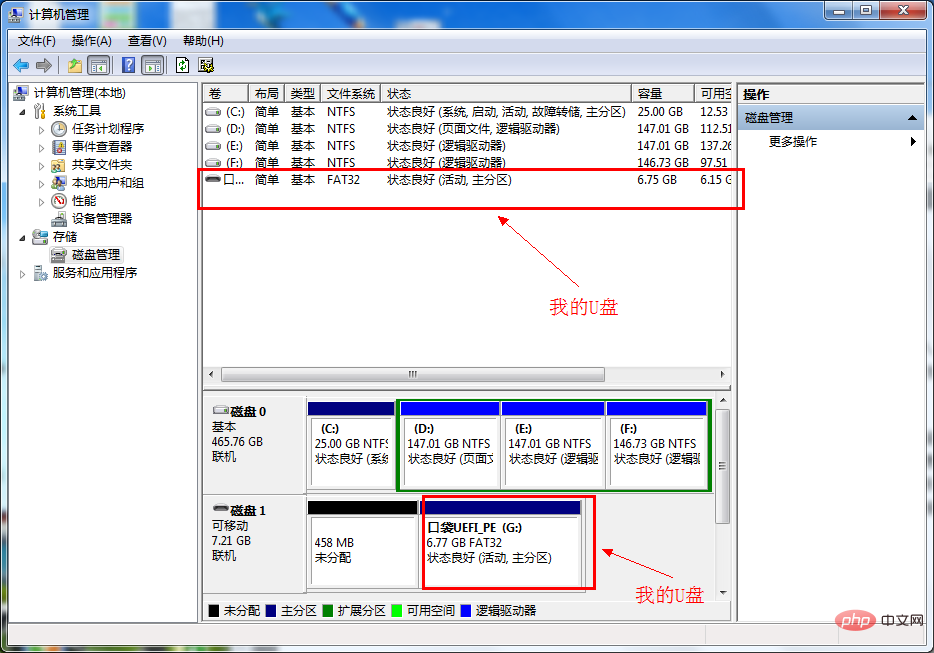
win7 시스템에서 U 디스크의 읽기 전용 모드를 제거하는 방법 그림 1
마우스 오른쪽 버튼을 클릭하고 형식을 선택한 다음 파일 형식으로 FAT32를 선택합니다(기본값은 FAT이지만 대부분의 U 디스크 FAT32), 편집기 이 USB 플래시 드라이브는 FAT32입니다. USB 드라이브 문자를 마우스 오른쪽 버튼으로 클릭하고 포맷을 선택한 다음 "예"를 클릭하면 곧 "좋은 상태"라는 단어가 표시되고 포맷이 완료됩니다. 그림 2에 표시된 대로:
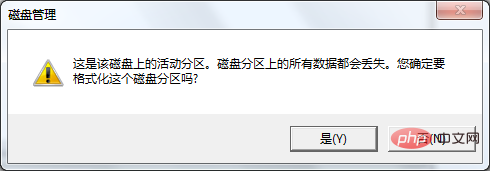
win7 시스템에서 U 디스크 읽기 전용 모드를 제거하는 방법 그림 2
또 다른 방법은 레지스트리를 수정하여 문제를 해결하는 것입니다.
1: 레지스트리 열기 win+r (ie start-run ) regedit.exe를 입력하세요
2: 다음 디렉터리를 입력하세요
HKEY_LOCAL_MACHINESYSTEMCurrentControlSetControlStorageDevicePolicies StorageDevicePolicies 항목이 없으면 이 항목을 생성하세요
3: WriteProtect라는 Dword 값을 생성하고 그 값을 0
4로 설정하세요 : 위의 정상 작업을 다시 시작하지만 실제 작업에서는 위의 작업으로 쓰기 방지 문제를 해결할 수 없는 경우가 있으며 다음 작업을 계속합니다.
5: 시스템을 다시 시작할 때 U 디스크로 다시 시작하고 U 디스크를 사용합니다. 표시등이 깜박이면 U 디스크를 분리하세요.
6: 시스템이 다시 시작된 후 U 디스크를 삽입하면 U 디스크 작업이 정상으로 돌아갑니다. 추가 설명: 레지스트리의 HKEY_LOCAL_MACHINESYSTEMControlSet002Control StorageDevicePolicies의 WriteProtect 값도 0으로 변경됩니다. .
자주 묻는 질문과 관련된 더 많은 기술 기사를 보려면
FAQ위 내용은 USB 디스크의 읽기 전용 모드를 해제하는 방법의 상세 내용입니다. 자세한 내용은 PHP 중국어 웹사이트의 기타 관련 기사를 참조하세요!